Microsoft 微软 Designer 无线蓝牙鼠标可与采用最新蓝牙智能技术的便携式计算机或平板电脑无线配对,从而在不使用电缆或转接器的情况下实现即时连接。楼主下面就给大家展示一下我买到的微软Designer鼠标,展示和分享该鼠标的包装、外观和做工细节,简单分享我的入手体验和使用感受。


Surface Pro3 原配的触笔不适合进行较精确操作,旧的无线鼠标还是需用接收器的,占掉苏菲唯一的U口,外出时经常需要拔掉来外接其他设备,越发感到不(爽)值~~~作为敬业的搬砖民工,为了提升工作效率!决定给自己一只蓝牙鼠标作为奖励。

本来非洲人的好伙伴小米是首选,颜值和纯吸眼球的旋钮电池盖都很长草,但是看到值友晒单提到对旧的蓝牙适配不太好(后来发现田牌Designer更坑爹,仅支持蓝牙4.0),暂且放弃好了……价格更诱惑的航世A10又长得诡异了点(底部迷之方形),最后决定加钱!在老牌的罗技和微软之间权衡了一下:

历史更悠久的罗技!(源自1981年瑞士科技我整个人都惊了,一直以为乃是美帝企业)
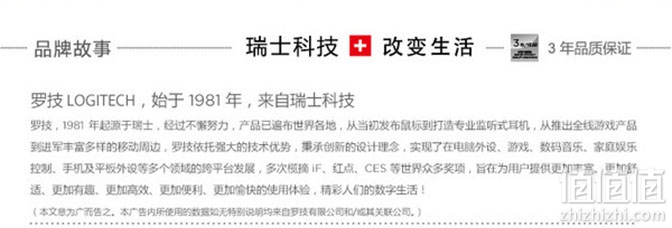
专业程度更高的罗技!奶茶东销量更高的罗技!价格更低廉(划掉)实惠的罗技!
都敌不过信仰,最后还是上田牌的扁平鼠好了……
开箱:简于形
微软Designer蓝牙鼠标采用传统的挂架包装,透明塑料外壳下可以一窥其貌。黑乎乎没有过多点缀,这就是外包装宣称的低调设计吧。包装上还突出强调了不明所以的蓝影技术和一眼看出来的真.左右手通用对称外形……

鼠标选购攻略
 什么牌子的无线鼠标好 10大无线鼠标品牌排行榜- 若问无线鼠标什么牌子好,很多人会第一时间想到罗技。难道除了罗技外,就没有其他选择么?当然有。本文将带来十大无线鼠标品牌排行榜,让大家...
什么牌子的无线鼠标好 10大无线鼠标品牌排行榜- 若问无线鼠标什么牌子好,很多人会第一时间想到罗技。难道除了罗技外,就没有其他选择么?当然有。本文将带来十大无线鼠标品牌排行榜,让大家... 鼠标什么牌子的好_10大鼠标品牌排行榜- 鼠标什么牌子的好?本文将通过2018十大鼠标品牌排行榜来为你解惑,还有各个品牌的热门鼠标单品推荐,打算购买新鼠标的小伙伴可以去围观一...
鼠标什么牌子的好_10大鼠标品牌排行榜- 鼠标什么牌子的好?本文将通过2018十大鼠标品牌排行榜来为你解惑,还有各个品牌的热门鼠标单品推荐,打算购买新鼠标的小伙伴可以去围观一... 游戏鼠标什么牌子的好?10大游戏鼠标品牌排行榜- 游戏鼠标什么牌子的好?本文给大家介绍了10个知名的游戏鼠标品牌,包括罗技、雷蛇等大牌,快来了解下吧~
游戏鼠标什么牌子的好?10大游戏鼠标品牌排行榜- 游戏鼠标什么牌子的好?本文给大家介绍了10个知名的游戏鼠标品牌,包括罗技、雷蛇等大牌,快来了解下吧~后背是具体的产品信息及内含的物品清单。还有鼠标的小图展示……按包装标示,微软Designer鼠标使用两节7号电池,续航可达6个月。

此处划3个重点:
必须是支持蓝牙4.0技术的设备
3年质保期(似乎常见的保修多是1年,感觉还是挺长的)
内含电池,拆包可用~
也许是自知性能不太突出,没有标识DPI,据官网数据是1000 DPI。
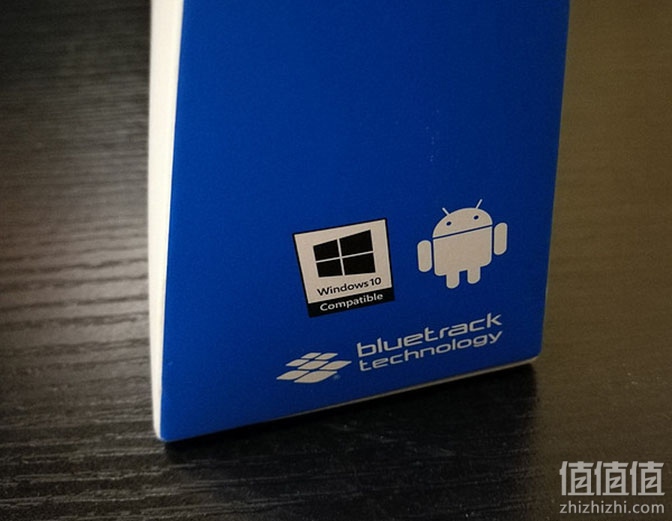
然后在侧面发现一个有趣的事情,标识是支持Windows和Android系统,后面又写支持Mac。是因为侧面塞不下苹果的Logo么,还是知道苹果党已有高贵的原配鼠标,看不上别人家的。

包装顶部还弄了个可折叠的挂钩,真农村PO主一开始还以为是开封的巧妙开关神马的……

所以其实还是解开贴纸封条,上翻拆开包装。其中外包装背面有使用指引:电池仓已经有防呆设计和正负标识,有价值的信息还是关于配对——按住鼠标底部按钮3秒,开始配对模式;1秒开/关机。

此处为田牌的良心和贴心点个赞,和Surface一样都为干电池设备提供了电池~说明书神马的就不看了,也就配对的事情。

再揭开一层,小鼠标后部露出相见,跟正面一样,都是灰常“低调”的设计。简约的线条感下能看到占了大半面积的电池仓,另一部分则是仅有的开关/配对按键和光学引擎孔。

把有用的东西拆出来,电池+鼠标。和在包装状态下看到的一样,鼠标正面只有一个Microsoft的Logo,哑光式的涂装,只有对着光照方向才能看到,有够低调的。

侧面还是黑乎乎没有多余装饰设计,除了为按键键活动提供空间的裂缝。
滚轮上的刻线比较多,习惯了全橡胶式滚轮,会觉得手感略硬,不知道是不是刻线也增加了感官上的精度错觉。

微软Designer蓝牙鼠标电池仓采用磁吸式设计,增加了科技感~从电池盖突出位置轻推即可。希望会比机械式的卡扣耐用吧。


电池触点使用的是弹性金属探针,科技感再+1分,果然是100+的鼠标。

轻按一下底部的原型按钮即可激活鼠标,出现了!蓝光技术……


背一下书,号称蓝光技术适应性更高,但是遇到透明玻璃还是会废掉的。

要进入配对状态,需要按住底部按键3秒,然后就会看到正面出现一个小白点,配对成功会熄灭。惊了,原来还有一个隐藏的呼吸灯……估计快要没电时也会报警吧。
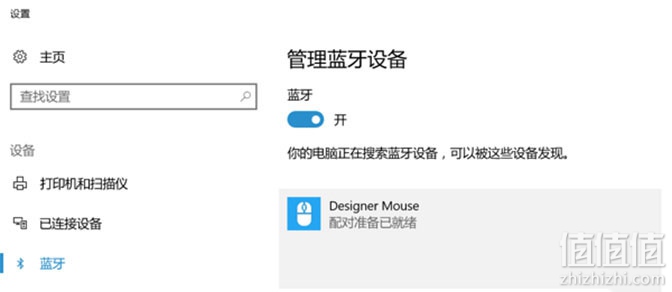
配对时间在30秒左右,然后每次按了底部按键鼠标即可使用,响应效率棒棒哒。

体验:轻便技能点满,舒适度一般
总结一下个人使用体验~
在开箱取出鼠标一瞬间,最直观的感觉便是炒鸡轻!和拿出个1/144的塑料小人似的!在使用中感受到的手中重量,也许就是电池的重量吧。
依靠扁平的外形设计,微软Designer蓝牙鼠标占用的空间也非常小。还记得当初微软ARC Touch的一个宣传图:把鼠标按平后塞进裤袋。讲道理,Designer的薄度虽然不及ARC,但是直接塞进裤带还是可以的。便携度可谓惊喜。
在此外形下,个人感觉最大的弊端便是握持舒适度打了折扣。习惯了弧度感(驼背)明显的鼠标,在使用微软Designer蓝牙鼠标时觉得手掌不知该如何放置:完全贴着鼠标的话有种按着桌面摩擦的感觉,要是保持习惯的弓形手掌,失去鼠标的弧度支撑面,使用一段时间后觉得有点累。

最后献上几只田牌鼠标信仰充值合照,原来你们是越长越平了,外观设计上也可看出趋向简约化。希望在使用一段时间后,会习惯Designer的扁平风格……

 迈从 A7 V2轻量化无线鼠标全能旗舰游戏电竞办公神鼠三模连接PAW3950/3395人体工学 A7 Pro 浆果红194.65元(需领券)京东商城 2 分前
迈从 A7 V2轻量化无线鼠标全能旗舰游戏电竞办公神鼠三模连接PAW3950/3395人体工学 A7 Pro 浆果红194.65元(需领券)京东商城 2 分前  百亿补贴:Razer/雷蛇 毒蝰V2专业版 鼠标 无线 30000DPI 白色478元京东商城 17 分前
百亿补贴:Razer/雷蛇 毒蝰V2专业版 鼠标 无线 30000DPI 白色478元京东商城 17 分前  罗技 logitech G502X LIGHTSPEED 2.4G蓝牙 Lightspeed 双模无线鼠标 25600DPI 黑色429元京东商城 27 分前
罗技 logitech G502X LIGHTSPEED 2.4G蓝牙 Lightspeed 双模无线鼠标 25600DPI 黑色429元京东商城 27 分前  再降价:迈从 G3 三模鼠标 12000DPI G3 A 白色59.5元+4元淘金币(需领券)天猫 35 分前
再降价:迈从 G3 三模鼠标 12000DPI G3 A 白色59.5元+4元淘金币(需领券)天猫 35 分前  迈从 G3 三模鼠标 12000DPI券后62.15元天猫 48 分前
迈从 G3 三模鼠标 12000DPI券后62.15元天猫 48 分前  logitech/罗技 G502 LIGHTSPEED 鼠标 无线 电竞游戏 黑色449元京东商城 2 小时前
logitech/罗技 G502 LIGHTSPEED 鼠标 无线 电竞游戏 黑色449元京东商城 2 小时前  狼蛛 S36类“蝰蛇”游戏办公机械电竞带宏驱动炫酷灯效鼠标29元京东商城 3 小时前
狼蛛 S36类“蝰蛇”游戏办公机械电竞带宏驱动炫酷灯效鼠标29元京东商城 3 小时前  保护手腕 垂直立体鼠标 轻音鼠标 办公鼠标 笔记本鼠标 电脑鼠标 通用立式无线蓝牙防鼠标手 顶配充电款 买一赠一49.9元(合24.95元/件)京东商城 3 小时前
保护手腕 垂直立体鼠标 轻音鼠标 办公鼠标 笔记本鼠标 电脑鼠标 通用立式无线蓝牙防鼠标手 顶配充电款 买一赠一49.9元(合24.95元/件)京东商城 3 小时前  艾泰克 ATK A9 Pro 无线游戏鼠标149.25元京东商城 4 小时前
艾泰克 ATK A9 Pro 无线游戏鼠标149.25元京东商城 4 小时前  REDRAGON 红龙 G69 有线游戏鼠标 原相 3313 中手型25.46元天猫 4 小时前
REDRAGON 红龙 G69 有线游戏鼠标 原相 3313 中手型25.46元天猫 4 小时前